文章詳情頁
Win11系統怎么安裝打印機 Win11安裝打印機圖文教程
瀏覽:142日期:2022-06-17 11:11:41
打印機是辦公室中經常會用到的辦公設備之一,一般需要連接電腦使用。有網友剛下載安裝了win11系統,一些基本操作還不熟悉,還不知道win11怎么安裝打印機使用。下面小編就教下大家win11系統安裝打印機的方法。
操作其實比較簡單,具體的方法如下:
1、在屏幕下方任務欄中找到開始菜單,然后點擊右上角的“設置”。
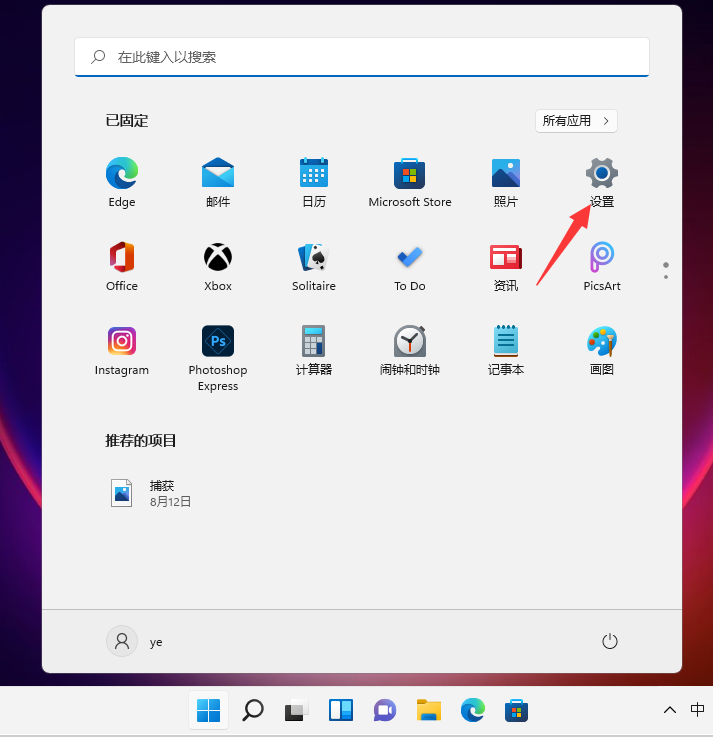
2、在設置中找到“藍牙和其他設備”打開,然后選擇打印機和掃描儀打開。
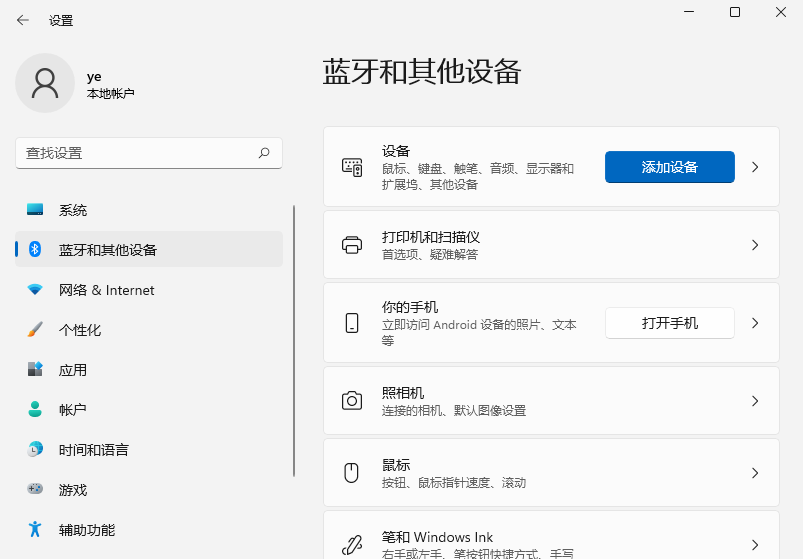
3、進入打印機和掃描儀管理界面,點擊【添加設置】按鈕,系統自動進行搜索可以添加的打印機。
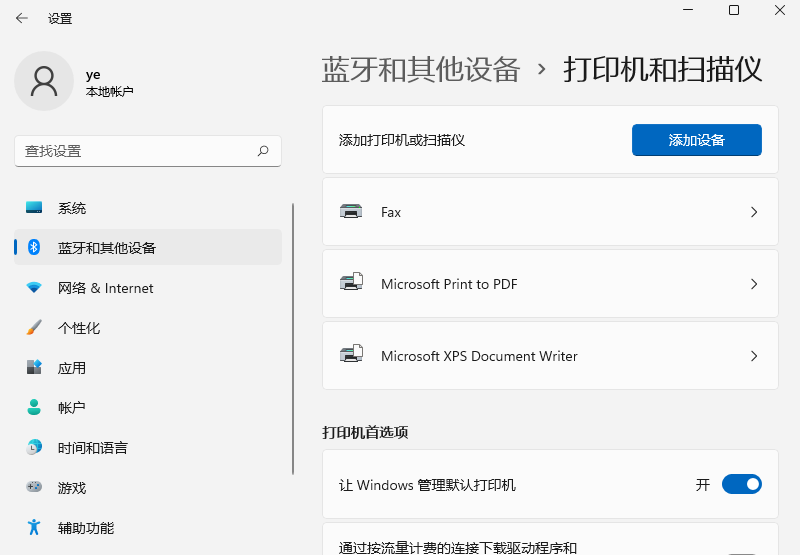
4、如果搜索不到,就在下面的"我需要的打印機不在列表中",點擊“手動添加”鏈接。
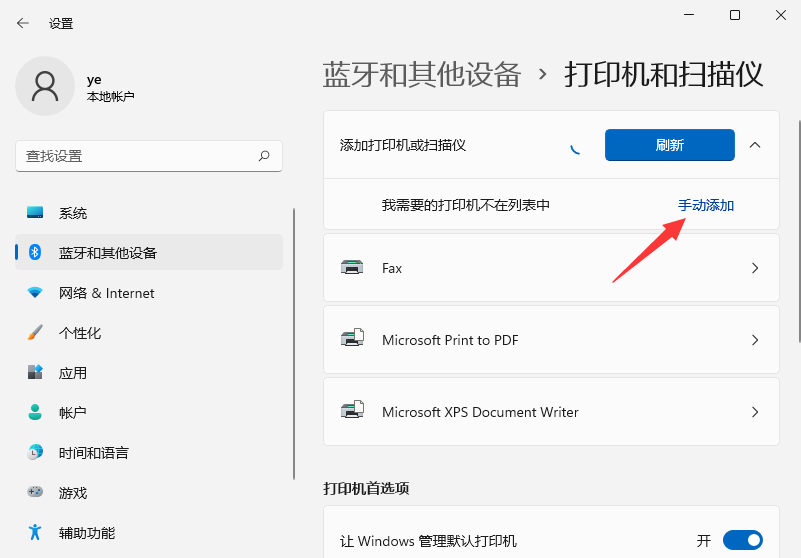
5、打開添加打印機窗口,這個窗口就比較熟悉了,WINDOWS系統都長這樣,在選項中選擇“使用ip地址或主機名添加打印機”。
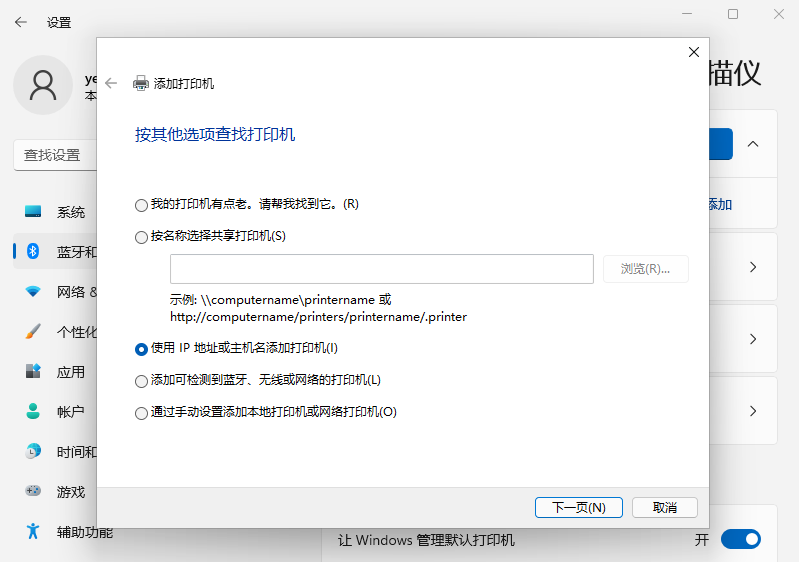
6、在設備類型中選擇“自動檢測”或“TCP/IP設備”,在主機名或IP地址中輸入打印機的IP地址。

7、下一步,就會自動搜索驅動程序,如果沒找到就會彈出驅動安裝窗口,點擊【從磁盤安裝】選擇已經下載好的驅動程序,打印機驅動程序最好到對應的品牌網站去下載。

8、接下來就是等待自動安裝完成,安裝成功后就可以使用了,可以測試一下是否可以正常打印。
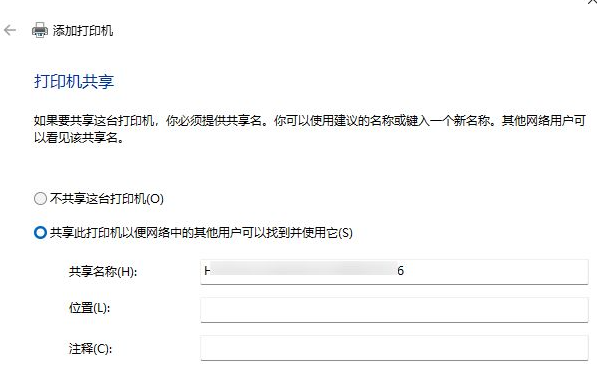
以上便是win11安裝打印機的方法,有需要的小伙伴可以參照教程進行操作。
相關文章:
1. Mac系統圖書如何自動插入連字符? Mac輸入不間斷連字符的技巧2. deepin linux怎么切換到root權限? Deepin切換root用戶的技巧3. mac安全模式怎么進入? Mac系統進入安全模式方法4. deepin文件有個鎖頭怎么刪除? deepin刪除帶鎖頭文件的技巧5. Mac無線網絡怎么設置?蘋果Mac電腦無線網絡設置教程6. 深度操作系統20.5發布 deepin 20.5更新內容匯總7. 微軟Win11專業版即將默認禁用 SMB 來賓認證服務8. 深度操作系統Deepin20.2.1發布(附下載和更新日志)9. Linux Mint系統輸入法怎么刪除? Linux Mint刪除多余輸入法的技巧10. Win11 正式版 Build 22621.1105一月累積更新補丁KB5022303發布(附完整更新日志)
排行榜

 網公網安備
網公網安備